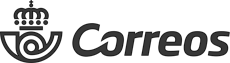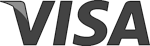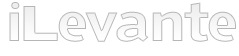Repuestos y piezas Google Pixel 8a
Repuestos y piezas Google Pixel 8a


















Ficha Técnica del Google Pixel 8a: Conociendo a la Bestia por Dentro 🔬
Antes de ponernos el traje de cirujano, es fundamental conocer la anatomía de nuestro paciente. Entender sus especificaciones nos ayudará a comprender por qué fallan ciertos componentes y qué repuestos son los adecuados. Aquí tienes una tabla resumen con lo más importante para el mundo de la reparación:
| Característica | Especificación | Relevancia para la Reparación |
|---|---|---|
| Display | OLED de 6.1 pulgadas, 120Hz, 1080x2400px | Componente de alta calidad. El reemplazo debe igualar estas características para una experiencia óptima. |
| Cristal Protector | Corning® Gorilla® Glass 3 | Menos resistente que versiones más modernas. Es la causa más común de rotura y la reparación más frecuente. |
| Procesador | Google Tensor G3 | Su rendimiento y gestión térmica pueden causar problemas de software que se confunden con fallos de hardware (batería, sobrecalentamiento). |
| Batería | 4492 mAh (típica), Li-Polymer | Componente consumible con vida útil limitada. Su reemplazo es una reparación común para rejuvenecer el dispositivo. |
| Materiales | Marco de aluminio, trasera de plástico | La trasera de plástico es menos propensa a romperse que el cristal, pero se raya con más facilidad. El marco de aluminio es duradero. |
| Resistencia al Agua/Polvo | Certificación IP67 | Al abrir el dispositivo para una reparación, los sellos de estanqueidad se rompen y la resistencia al agua se pierde si no se reemplazan correctamente. |
Pantalla Rota del Pixel 8a: Tu Guía Definitiva de Reemplazo 📱
La pantalla es el componente con el que más interactuamos y, por desgracia, el más expuesto. Una caída tonta, un golpe en el bolsillo... y el desastre está servido. Pero no te preocupes, cambiarla es totalmente factible.
Anatomía de un Desastre Común: ¿Por qué se rompen y fallan las pantallas? 💥
La razón más obvia es un impacto físico. Como hemos visto, el Gorilla Glass 3 del Pixel 8a es su talón de Aquiles. Pero los fallos no siempre vienen de un golpe. Puedes encontrarte con problemas como una línea vertical que cruza la pantalla, un parpadeo (flickering) molesto (un fallo conocido en algunos modelos de la serie Pixel 8), píxeles muertos que se quedan en negro o en un color fijo, o zonas que dejan de responder al tacto. Todos estos son síntomas de que el panel OLED o el digitalizador han dicho basta y necesitan un reemplazo.
El Universo de las Pantallas de Repuesto: OLED, INCELL, TFT y Más 🎨
Cuando buscas una pantalla para tu Pixel 8a en iLevante.com, verás varias opciones. No es solo una cuestión de precio; cada tecnología tiene sus pros y sus contras. ¡Vamos a desglosarlas para que elijas como un experto!
- Pantallas Originales (OLED/AMOLED): Son la crème de la crème. Tu Pixel 8a viene de fábrica con una pantalla OLED. En esta tecnología, cada píxel se ilumina de forma independiente, lo que permite negros puros (píxeles apagados), un contraste "infinito" y colores increíblemente vivos. Es la opción que te garantiza la misma calidad visual que tenías el primer día. Dato curioso: "AMOLED" es un término que popularizó Samsung; la mayoría de pantallas OLED modernas son de "matriz activa" (Active-Matrix), así que OLED y AMOLED son prácticamente sinónimos en este contexto.
- Pantallas Aftermarket OLED (Hard vs. Soft): Son pantallas fabricadas por terceros que utilizan la misma tecnología OLED. Son una alternativa fantástica a las originales, pero hay dos tipos:
- Soft OLED: Utilizan un sustrato de plástico flexible, similar al original. Esto las hace más duraderas y resistentes a los golpes. Si eres un poco "manazas", esta es tu mejor apuesta para sobrevivir a una segunda caída. Es la opción aftermarket premium.
- Hard OLED: Usan un sustrato de cristal rígido. Son más baratas que las Soft OLED, pero también más frágiles. Ofrecen una calidad de imagen excelente, pero son más susceptibles a romperse con un impacto. Un gran equilibrio entre calidad y precio, con un extra de cuidado.
- Pantallas Aftermarket INCELL/TFT (LCD): Aquí cambiamos de tecnología. Estas pantallas son LCD, no OLED. Funcionan con una retroiluminación (backlight) que ilumina todos los píxeles desde atrás. Son la opción más económica, pero con importantes contrapartidas:
- Calidad de imagen inferior: Los negros se verán grisáceos, los colores serán menos vibrantes y los ángulos de visión, peores.
- Mayor consumo de batería: Al tener una retroiluminación constantemente encendida, estas pantallas gastan más energía, lo que notarás en la autonomía de tu Pixel.
- Pequeños detalles: Es posible que los bordes (biseles) sean ligeramente más gruesos que en la pantalla original.
| Tipo de Pantalla | Calidad de Imagen | Durabilidad | Consumo de Batería | Coste Aproximado |
|---|---|---|---|---|
| Original (OEM OLED) | Excelente (Idéntica a la de fábrica) | Buena | Óptimo | Alto |
| Aftermarket Soft OLED | Muy Buena (Casi idéntica) | Muy Buena (Más resistente) | Óptimo | Medio-Alto |
| Aftermarket Hard OLED | Muy Buena | Regular (Más frágil) | Óptimo | Medio |
| Aftermarket INCELL (LCD) | Aceptable (Colores lavados, negros grisáceos) | Buena | Alto (Reduce la autonomía) | Bajo |
Guía Básica para Cambiar la Pantalla de tu Pixel 8a 👨🔧
¡Advertencia! Antes de empezar, debes saber que expertos en reparación como iFixit le dan al Pixel 8a una nota baja en reparabilidad (un 4.5 sobre 10) debido al uso de adhesivos muy potentes y un desmontaje complejo. No es una misión imposible, pero requiere paciencia y las herramientas adecuadas. ¡Vamos allá!
- Aplicar calor: Con una pistola de calor o un secador de pelo, calienta los bordes del teléfono para ablandar el adhesivo que fija la pantalla. Hazlo con cuidado y sin concentrar el calor en un solo punto.
- Apertura cuidadosa: Usa una ventosa para levantar ligeramente la pantalla y crea un pequeño hueco. Introduce una púa de plástico y deslízala suavemente por todo el contorno para cortar el adhesivo. ¡Ojo! No introduzcas la púa demasiado para no dañar componentes internos.
- Desconectar cables: Abre el teléfono como si fuera un libro. Verás una placa metálica que protege el conector de la pantalla. Retira los tornillos, quita la placa y desconecta con mucho cuidado el cable flexible (flex) de la pantalla usando una espátula de plástico.
- Probar antes de pegar: Conecta la nueva pantalla al conector de la placa base y enciende el teléfono antes de sellarlo. Comprueba que la imagen se ve bien, que el táctil funciona en toda la superficie y que no hay anomalías.
- Sellado y calibración: Si todo está correcto, apaga el teléfono, retira los protectores del adhesivo de la nueva pantalla y pégala firmemente en su sitio. Una vez montado, hay un paso final crucial: el sensor de huellas dactilares bajo la pantalla necesitará ser recalibrado. Google ofrece una herramienta de calibración online para este fin. Sin este paso, es muy probable que el sensor no funcione correctamente.
La Batería del Pixel 8a: El Corazón que Necesita un Trasplante ❤️🩹
La batería es un componente consumible. Con cada ciclo de carga, su capacidad máxima se reduce. Afortunadamente, cambiarla es una de las reparaciones que más "rejuvenecen" un teléfono.
¿Tu batería pide auxilio? Señales de que ha llegado el momento del cambio 🔋
Los síntomas son claros: la autonomía se ha desplomado, el teléfono se apaga de repente aunque marque un 20% de batería, se sobrecalienta de forma anormal durante el uso o la carga, o, en el peor de los casos, no enciende si no está conectado al cargador.
Para un diagnóstico objetivo, tu propio Pixel te ayuda. Ve a Ajustes > Batería > Salud de la batería. Ahí verás un porcentaje estimado de su capacidad restante. Google recomienda oficialmente reemplazar la batería cuando esta capacidad cae por debajo del 80% o tras alcanzar aproximadamente 1000 ciclos de carga.
¡ADVERTENCIA DE SEGURIDAD! ⚠️ Si notas que la parte trasera de tu teléfono se abomba o la pantalla se levanta, es probable que tengas una batería hinchada. Esto es un riesgo de seguridad grave. No intentes cargar el teléfono, no lo presiones y no intentes repararlo tú mismo. Llévalo a un servicio técnico profesional de inmediato.
La Batería Correcta para tu Pixel 8a: Modelo G07DF, tu nuevo mejor amigo ✅
Para no equivocarte, aquí tienes los datos que necesitas. La batería del Google Pixel 8a tiene una capacidad típica de 4492 mAh. El modelo específico que debes buscar es el G07DF, y el número de pieza de Google (Part Number) es G949-01097-00. Con estos códigos, la compatibilidad está 100% asegurada.
En tu búsqueda, te encontrarás con el término "batería OEM". OEM significa Original Equipment Manufacturer (Fabricante de Equipamiento Original). En pocas palabras, es una batería fabricada por una empresa externa, pero siguiendo rigurosamente las especificaciones, materiales y controles de calidad exigidos por Google. Estas baterías pueden no llevar el logo de Google, pero son funcionalmente idénticas a la original y son la opción más segura y fiable. Desconfía de las baterías genéricas sin marca que prometen capacidades milagrosas a precios irrisorios; la seguridad es lo primero.
Manos a la Obra: Guía Básica para Cambiar la Batería 💪
El proceso es similar al de cambiar la pantalla en sus primeros pasos. Hay que abrir el teléfono aplicando calor y usando púas. La principal dificultad aquí es que Google utiliza un adhesivo extremadamente fuerte para fijar la batería al chasis. Para retirarla sin dañarla (¡nunca perfores una batería de litio!) ni doblar el chasis, necesitarás paciencia y unas gotas de alcohol isopropílico alrededor de los bordes de la batería para que ayude a disolver el pegamento. Una vez retirada la vieja, coloca la nueva, conéctala a la placa base y vuelve a sellar el teléfono.
Más Allá de la Pantalla y la Batería: Otros Repuestos Clave del Pixel 8a ⚙️
Aunque pantalla y batería son las reparaciones más comunes, otros componentes también pueden fallar. Aquí te presentamos los más importantes.
La Tapa Trasera: Estética y Protección en Cuatro Colores 🌈
La tapa trasera de plástico mate del Pixel 8a está disponible en cuatro colores oficiales: Obsidian (negro), Porcelain (un blanco roto o beis), Bay (azul) y Aloe (un verde menta). Si se te ha rayado o roto, cambiarla es una forma estupenda de dejar tu móvil como nuevo. El proceso de reemplazo implica, de nuevo, aplicar calor para ablandar el adhesivo perimetral y retirarla con cuidado.
El Top 4 de Repuestos Más Buscados (y sus Secretos) 🔍
- Módulo de Cámara Trasera: El Pixel 8a cuenta con un sistema de doble cámara: una principal de 64 MP y una ultra gran angular de 13 MP. Si tus fotos salen borrosas, con manchas, o la aplicación de la cámara se cierra o muestra un error, es posible que el módulo esté dañado. Su reemplazo requiere abrir el teléfono y es de una dificultad moderada.
- Puerto de Carga USB-C: ¡ATENCIÓN, ESTE ES EL DATO MÁS IMPORTANTE! A diferencia de muchos otros teléfonos, el puerto de carga del Google Pixel 8a está soldado directamente a la placa base. Esto significa que no es una pieza que se pueda simplemente desconectar y reemplazar. Cambiarlo requiere conocimientos avanzados, herramientas de micro-soldadura y una mano muy firme. Es una reparación considerada de alta dificultad, no recomendada para principiantes. Si tu móvil no carga y has descartado que sea el cable o el cargador, lo más probable es que necesites ayuda profesional.
- Altavoz Auricular y Altavoz Principal: El teléfono tiene altavoces estéreo. Si el sonido de las llamadas se oye bajo o distorsionado, o si la música y los vídeos suenan mal, es probable que uno de los dos altavoces (el auricular superior o el principal inferior) esté fallando. Son módulos reemplazables de dificultad media.
- Flex de Botones Laterales: ¿El botón de encendido o los de volumen no responden o tienes que apretarlos muy fuerte? El problema no suele estar en los botones físicos en sí, sino en el cable flexible (flex) que hay debajo y que hace el contacto con la placa base. Este componente se puede reemplazar una vez abierto el teléfono.
¿Fallo de Hardware o Problema de Software? Guía de Diagnóstico de un Técnico 🕵️♂️
A veces, tu Pixel 8a se comporta como si una pieza estuviera rota, pero el culpable es invisible: el software. Antes de coger las herramientas y gastar dinero en un repuesto que quizás no necesites, ¡haz estas comprobaciones! Es el secreto de los buenos técnicos.
El Falso Culpable: Problemas Comunes de Software que Parecen Hardware 👻
- Sobrecalentamiento y Drenaje de Batería: El chip Tensor G3 es potente, pero tiende a calentarse, especialmente durante la configuración inicial, al jugar, o al usar funciones de IA intensivas. A menudo, un sobrecalentamiento o un drenaje excesivo de la batería no se debe a una batería defectuosa, sino a una aplicación que se ha quedado "enganchada" en segundo plano o a un proceso del sistema, como los Servicios de Google Play, que está consumiendo más recursos de la cuenta.
- Lag y "Congelamientos": ¿La pantalla tartamudea al hacer scroll? ¿Se queda congelada o parpadea? Muchos usuarios han reportado estos problemas, que a menudo se solucionan con algo tan simple como borrar la caché de la aplicación "Pixel Launcher" o restablecer las preferencias de las aplicaciones. No siempre es un fallo de la pantalla.
- Sensor de Huellas Lento o Impreciso: Antes de pensar que el sensor está roto, prueba las soluciones de software. Ve a Ajustes > Pantalla y activa el "Modo de protector de pantalla" para aumentar la sensibilidad. También ayuda borrar tus huellas y volver a registrarlas, esta vez presionando con firmeza y asegurándote de cubrir bien toda la yema del dedo.
- Problemas de Conectividad (Wi-Fi/Bluetooth): Se han dado casos en los que, tras una actualización de software, el Wi-Fi o el Bluetooth dejan de funcionar o se vuelven inestables. Esto puede parecer un fallo de la antena, pero casi siempre se soluciona con un restablecimiento de los ajustes de red o esperando a un nuevo parche de Google.
Tu Kit de Primeros Auxilios Digitales (Paso a Paso) 🩹
- Reinicio Forzado: Es la solución universal. Mantén presionados a la vez el botón de encendido y el botón de subir volumen durante unos 30 segundos, hasta que el teléfono se reinicie.
- Modo Seguro (Safe Mode): Este modo inicia el teléfono solo con las aplicaciones de fábrica. Si en Modo Seguro el problema desaparece, el culpable es una de las apps que has instalado. Para activarlo, mantén presionado el botón de encendido hasta que aparezca el menú de apagado, luego mantén pulsada la opción "Apagar" en la pantalla hasta que te ofrezca reiniciar en Modo Seguro.
- Limpiar Caché y Restablecer Preferencias: Ve a los ajustes de las aplicaciones y prueba a borrar la caché de las que te den problemas. También puedes restablecer las preferencias de todas las apps desde el menú de los tres puntos en la lista de aplicaciones.
- Restablecimiento de Fábrica: Es la opción nuclear y el último recurso. Borrará todos tus datos, así que haz una copia de seguridad antes. Si después de esto el problema persiste, entonces sí, es casi seguro que se trata de un fallo de hardware.
¡Enhorabuena, Futuro Técnico! Estás Listo para la Reparación 🎉
Llegados a este punto, ya sabes más sobre las entrañas de tu Google Pixel 8a que el 99% de los usuarios. Has aprendido a diagnosticar sus dolencias, a diferenciar entre la calidad de los repuestos y a conocer sus secretos de fabricación, como ese puñetero puerto de carga soldado.
El camino de la reparación puede tener sus desafíos, especialmente con los adhesivos y la delicadeza que requiere este modelo. Pero la satisfacción de arreglar algo con tus propias manos no tiene precio. Ya no eres solo un usuario; eres un técnico en potencia, alguien que elige reparar en lugar de reemplazar.
Ahora que tienes el conocimiento, solo te faltan las herramientas y el repuesto adecuado. Explora nuestro catálogo completo de piezas para el Google Pixel 8a en iLevante.com y ¡manos a la obra! 💪